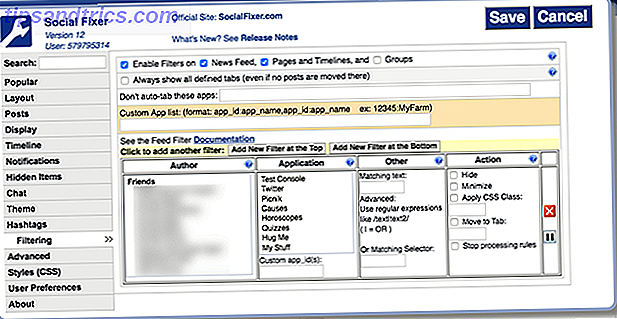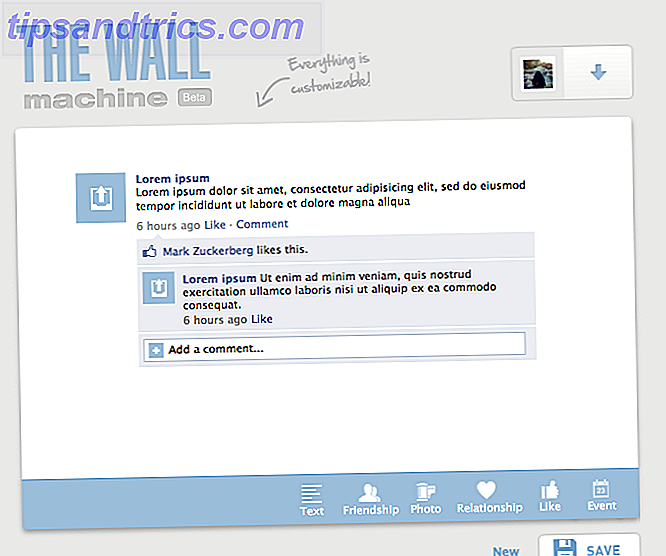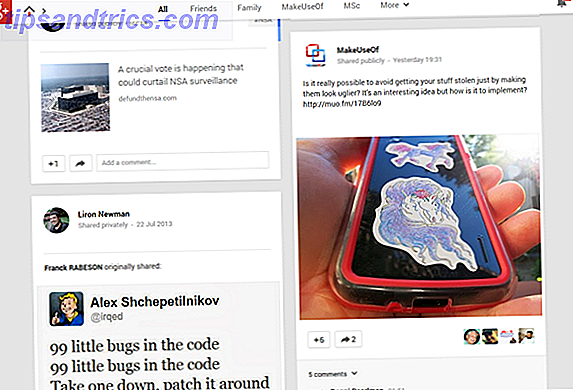Eu sei que há uma abundância de clientes de e-mail desktop gratuito 5 dos melhores clientes de e-mail desktop que não custam um centavo 5 dos melhores clientes de e-mail desktop que não custam um centavo Você precisa de um cliente de e-mail desktop para lidar com o seu e-mail recebido? Nós mostramos-lhe os melhores clientes de e-mail desktop que você pode obter gratuitamente. Leia mais que são mais do que bons o suficiente, mas mesmo depois de todos esses anos eu ainda prefiro usar o Postbox. É moderno, rápido e repleto de recursos avançados (conforme abordado em nossa avaliação do Postbox. Caixa postal 3: Cliente de e-mail de alta qualidade para Windows e Mac [Giveaway] Caixa de correio 3: Cliente de e-mail de alta qualidade para Windows e Mac 3 brindes no passado, mas aqui vamos nós com outro porque é tão bom. Postbox 3 está disponível por US $ 9, 95 para Windows XP, Vista, 7, bem como Mac OS ... Leia mais).
O Postbox possui um recurso chamado Filtragem de Mensagens Indesejadas, que aprende ao longo do tempo como distinguir entre os e-mails indesejados e não-lixos. No entanto, você pode descobrir que determinados endereços de e-mail estão sendo marcados como spam, mesmo quando não estão. É quando uma lista de permissões é útil.

Para criar uma lista de autoria própria:
- Vá para Ferramentas> Filtros de Mensagens .
- Em "Filtros para", selecione sua conta de e-mail.
- Clique em Novo
- Dê um nome ao filtro, como “Contas da lista branca”.
- Altere para "Corresponder a qualquer um dos seguintes".
- Adicione um filtro De com uma correspondência e digite o endereço de e-mail que você deseja colocar na lista de permissões.
- Adicione um status Definir Lixo à ação para Não é Lixo Eletrônico .
- Adicione uma mensagem Mover à ação para sua caixa de entrada.
- Clique em OK para salvar.
Agora, todos os e-mails desses endereços serão automaticamente definidos como Não é Lixo Eletrônico e aparecerão na sua caixa de entrada. Para expandir sua lista de permissões, basta adicionar mais endereços de e-mail ao filtro.
Conhece uma maneira melhor de colocar endereços de email na lista de permissões? Deixe-nos saber nos comentários!